欢迎观看 Microsoft Outlook 教程,小编带大家学习 Outlook 的使用技巧,了解如何在 Microsoft Outlook 中使用颜色类别和提醒。
使用颜色类别和提醒,Outlook 可让日历保持井井有条,让你不会错过重要会议或约会。
添加或更新提醒,选择「开始」-「新建项目」-「约会」或「会议」,或通过双击事件打开约会。
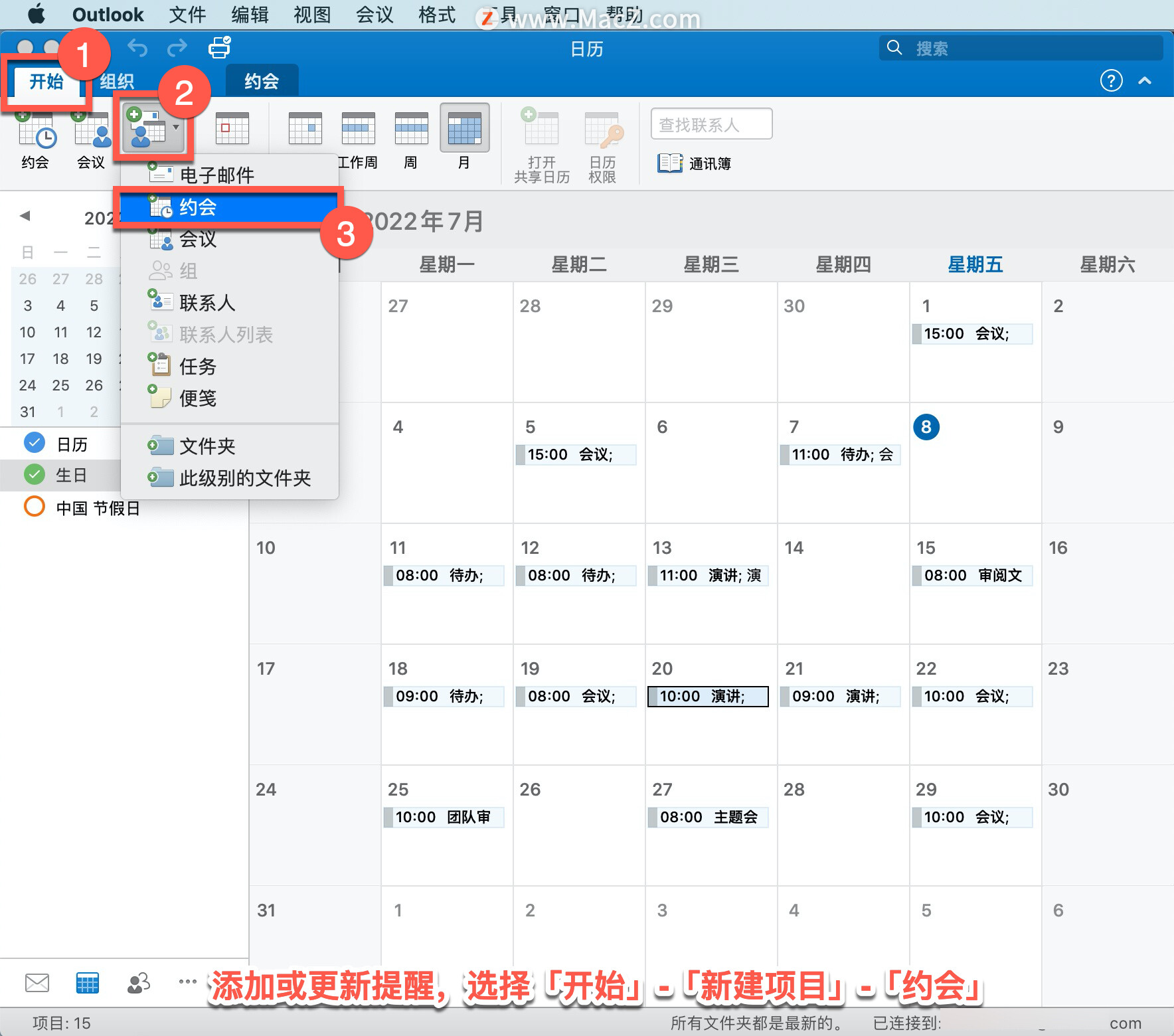
注意: 如果是定期事件,可更改单个事件或整个系列的提醒。
选择「提醒」下拉菜单,然后选择要在约会前多长时间收到提醒。 默认值为 15 分钟。 如果不希望收到提醒,选择「无」。
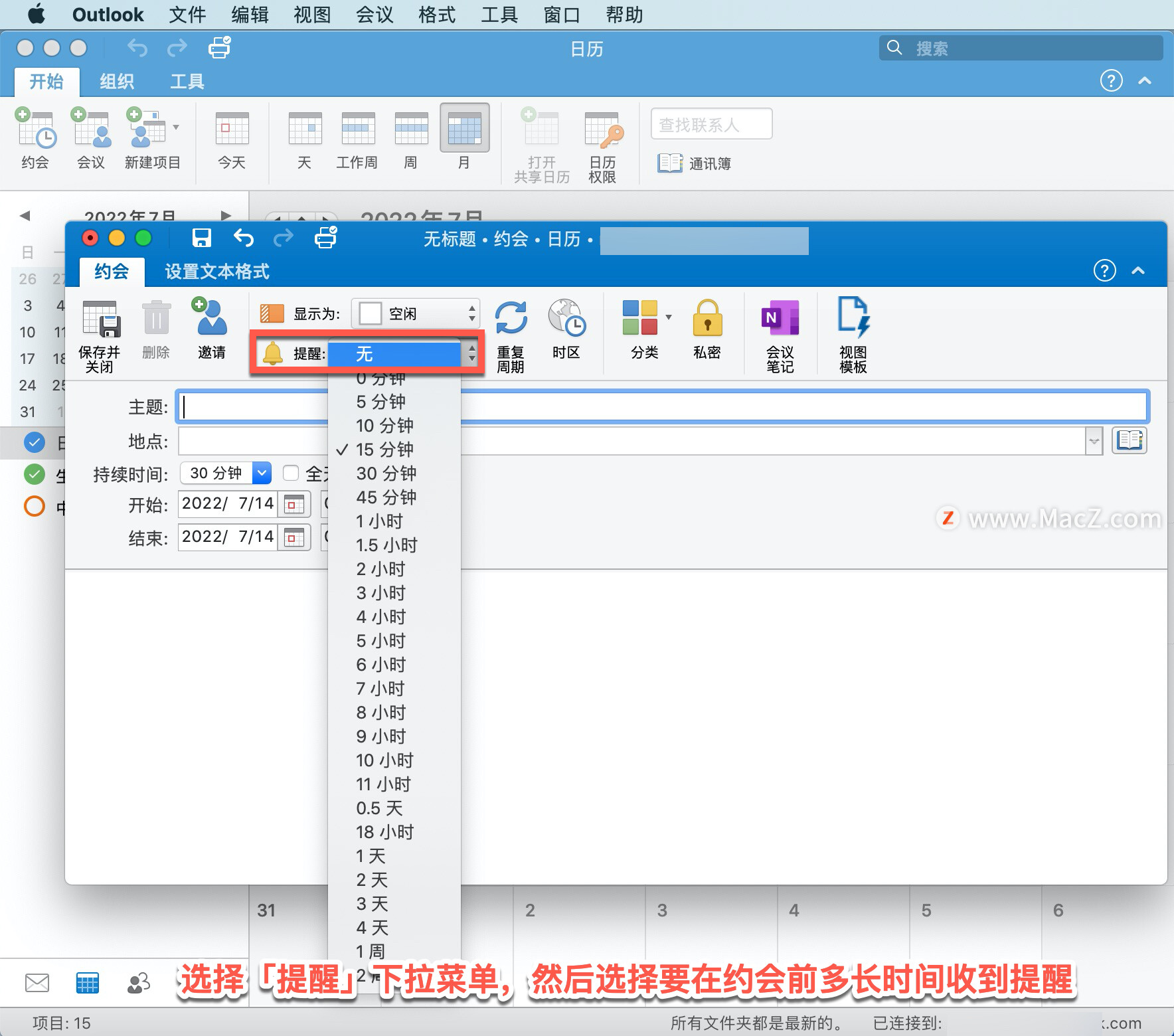
如果是新的约会,添加「主题」、「地点」及简要描述,选择「保存并关闭」以完成操作。
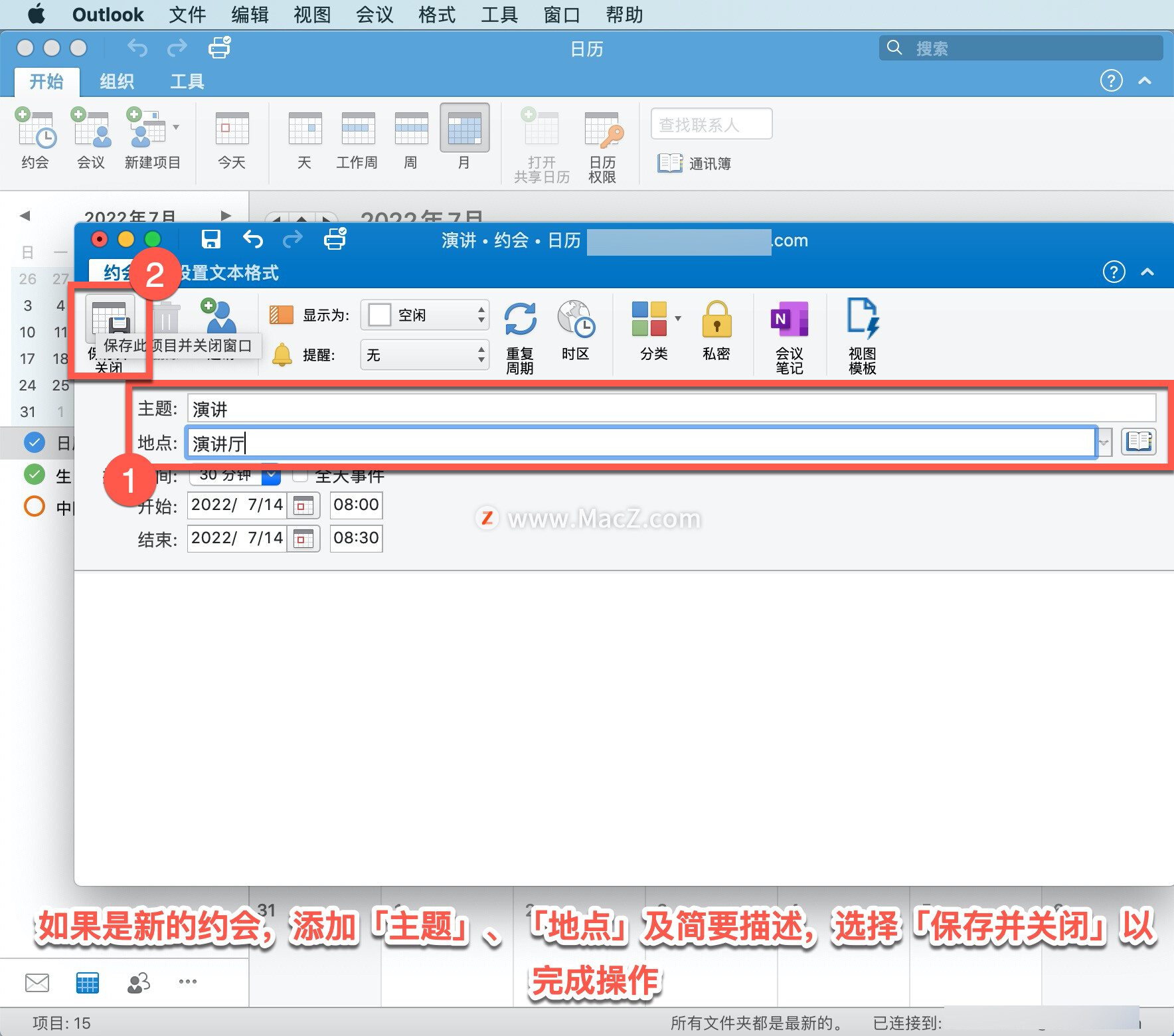
添加颜色类别,类别仅对你可见,用于对类似的邮件、任务、联系人或日历事件进行分组。
双击事件打开已有的约会。
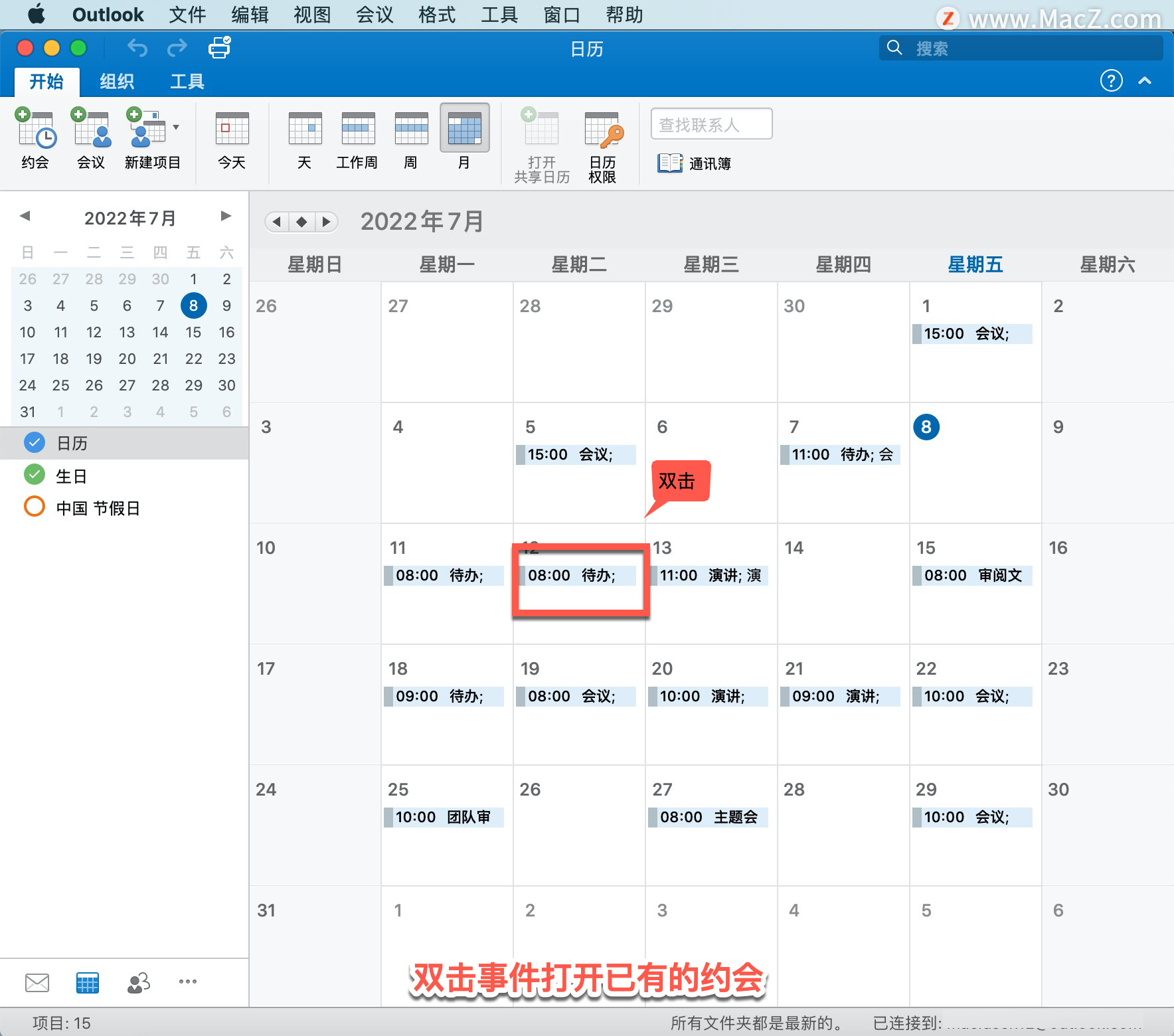
选择「分类」,然后选择「紫色类别」。
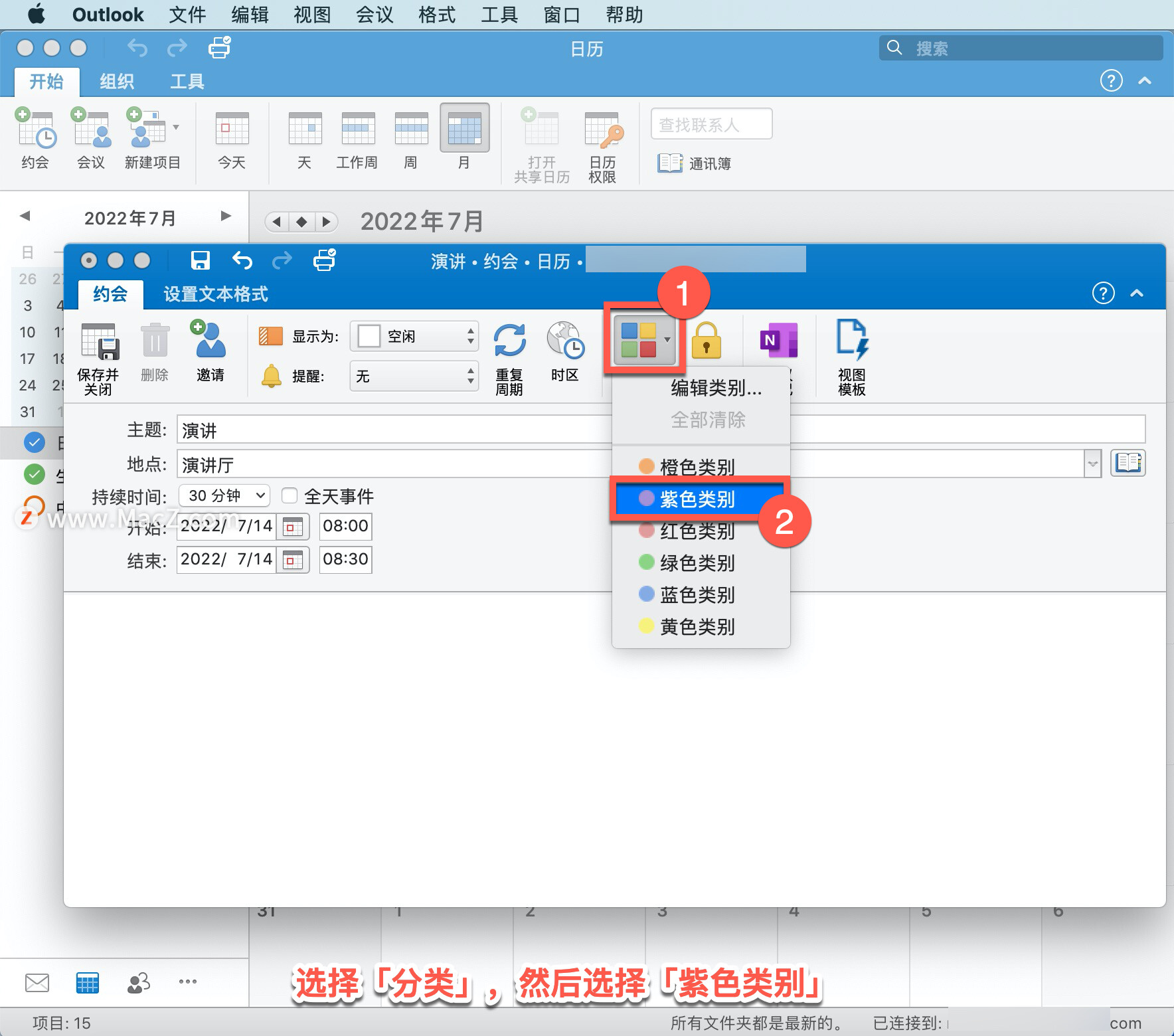
重命名或新建颜色类别,选择任意约会或会议,选择「分类」-「编辑类别」。

在「颜色类别」窗口中,可以选择「+」创建新类别,选择「添加」。
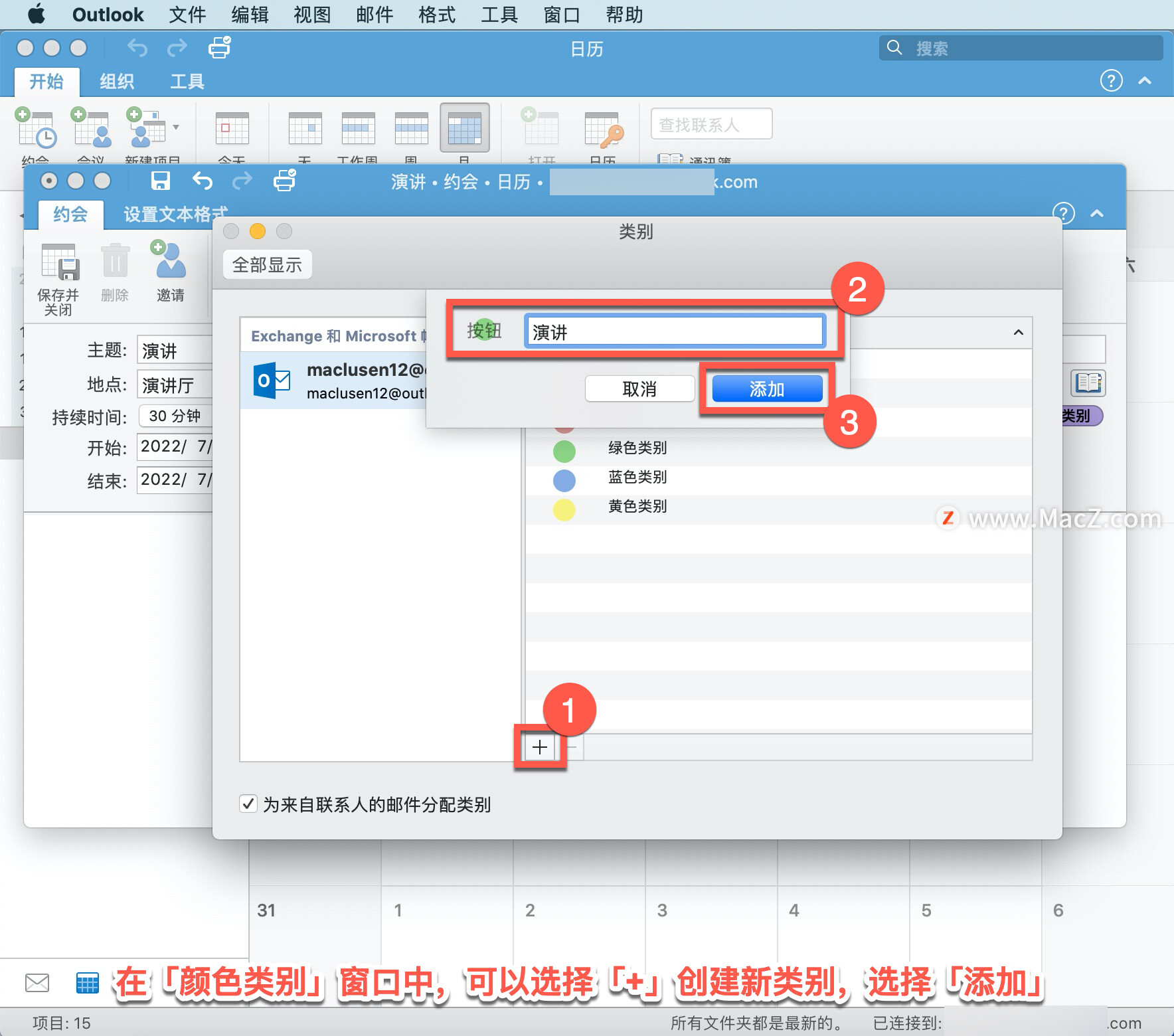
也可以在 Outlook 的人员、邮件和任务中使用同一类别。
以上就是在 Microsoft Outlook 中使用颜色类别和提醒的方法。需要 Outlook 软件的朋友可在本站下载,关注我们,学习Mac软件使用方法!
攻略专题
查看更多-

- 《保卫萝卜4》阿波与魔法宝藏第120关过关攻略
- 140 2024-06-17
-

- 《保卫萝卜4》阿波与魔法宝藏第119关过关攻略
- 98 2024-06-17
-

- 《保卫萝卜4》阿波与魔法宝藏第118关过关攻略
- 185 2024-06-17
-

- 《剑网3无界》霸刀奇穴及技能循环搭配攻略
- 160 2024-06-17
-

- 《蛋仔派对》二周年庆典活动一览
- 158 2024-06-17
-

- 《剑网3无界》衍天奇穴及技能循环搭配攻略
- 181 2024-06-17
热门游戏
查看更多-

- 快听小说 3.2.4
- 新闻阅读 | 83.4 MB
-

- 360漫画破解版全部免费看 1.0.0
- 漫画 | 222.73 MB
-

- 社团学姐在线观看下拉式漫画免费 1.0.0
- 漫画 | 222.73 MB
-

- 樱花漫画免费漫画在线入口页面 1.0.0
- 漫画 | 222.73 MB
-

- 亲子餐厅免费阅读 1.0.0
- 漫画 | 222.73 MB
-






